Microsoft Excel verderbte Fehler – „Die Datei ist beschädigt und kann nicht geöffnet werden kann“
Microsoft Excel verderbte Fehler – Microsoft Excel ist eine wichtige Software in dem Microsoft Office Suite enthalten. Egal, welche Art von Unternehmen Sie haben, der MS-Excel wird benötigt. Das Microsoft Office versucht, die beste, den besten Service in Bezug auf die Anwendung und Support-Dienstleistungen anbieten zu können. Aber einige Fehler passieren immer weg von ihren Augen.
Um diese Probleme zu beheben, bietet die Microsoft die Updates zu diesem KB. Manchmal wird der Fehler wirklich schwierig zu behandeln. In einem solchen Fall müssen Sie einige allgemeine Fehlersuche. Eines dieser Probleme ist Microsoft Excel Fehler beschädigt. „Die Datei ist beschädigt und kann nicht geöffnet werden kann“ kommt als Fehlermeldung. Dieser Blog wird Sie mit den Schritten zur Fehlerbehebung, die Sie auf eigene Faust versuchen. Darüber hinaus beachten Sie, dass das Microsoft Office Support oder Office.com/Setup ist immer für Sie da mit den Problemen zu helfen, die Sie konfrontiert sind.
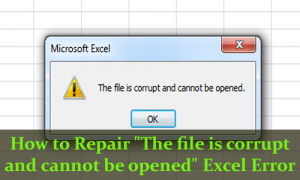
Microsoft Excel verderbte Fehler – „Die Datei ist beschädigt und kann nicht geöffnet werden kann“
Ändern Sie die geschützte Ansicht Einstellungen
Die Dateien, die von einem unsicheren Plattform wie zum Internet heruntergeladen werden, haben die Chance, einen Virus, Würmer oder andere Arten von Bedrohungen enthalten. Um einen zusätzlichen Schutz zu bieten, hat die Microsoft eine geschützte Ansicht. Durch die Verwendung der geschützten Ansicht, können Sie eine Datei lesen und den Inhalt sehen und Bearbeitung ermöglichen, während die Risiken zu reduzieren.
Um diese Einstellungen zu ändern, gehen Sie folgendermaßen vor:
- Starten Sie die MS Excel auf dem Gerät und gehen Sie im Menü Datei auf der oberen Menüleiste.
- Unter dem Menü Datei klicken Sie auf die Optionen.
- Gehen Sie auf das Trusted-Center und klicken Sie dann auf Trusted Center-Einstellungen.
- In dem neuen Fenster wählen Sie „Ansicht Protected“.
- Nun, deaktivieren Sie alle Felder und die Einstellungen speichern.
Danach, schließen und starten Sie die Excel-Anwendung. Dies sollte Ihr Problem beheben, wenn nicht, dann auf den nächsten Problembehandlungsschritt bewegen.
Ändern Sie die Komponentendienste-Einstellungen
Gehen Sie wie folgt vor, um die Komponentendienste-Einstellungen zu ändern, um die Microsoft Excel beschädigte Fehler zu beheben:
- Auf dem PC, gehen Sie auf das Suchfeld und geben Sie „dcomcnfg“. Klicken Sie auf die Option mit dem gleichen Namen.
- Die Komponente Service-Fenster werden auf dem Bildschirm angezeigt.
- Navigieren Sie zu dem Menü Computer und erweitern indem Sie darauf klicken.
- Die rechte Maustaste auf „Arbeitsplatz“ und wählen Sie Eigenschaften.
- Ein neues Fenster wird auf dem Bildschirm angezeigt wird, klicken Sie auf die Registerkarte Standardeigenschaften.
- Tick markiert die Option ‚Enable Distributed COM auf diesem Computer‘, setzen Sie den Wert von ‚Standard-Authentifizierungsebene‘ als ‚Connect‘ und ‚Standardidentitätswechselebene‘ als ‚Ursache‘.
- Speichern Sie die Einstellung mit einem Klick auf die Schaltfläche „Apply“.
- Danach den Computer neu starten und die MS Excel-Anwendung überprüfen.
Für den Fall, immer noch da das Microsoft Excel beschädigt Fehler ist, benötigen Sie eine Drittanwendung, um zu versuchen, es zu beheben. Darüber hinaus lernen Sie die Office.com/Setup oder Microsoft Office Support, um die Unterstützung durch einen Techniker zuzugreifen.
Verwenden Sie PC-Optimierungs-Tools
Es gibt eine Reihe von Anwendungen auf dem Markt verfügbar, die man gegen die Probleme schützen helfen können sie mit ihren Windows-Computern haben. Wenn Ihr Microsoft Excel beschädigter Fehler Problem ist immer noch da. Dann sind Sie eine dieser Anwendungen verwenden, um die Probleme zu beheben, die Sie haben.
Sie müssen das Werkzeug von der jeweiligen Website erwerben. Nach dem erfolgreichen Kauf, installieren Sie es auf Ihrem Gerät. Einfach, einen Scan danach ausführen, um die Probleme mit Microsoft Excel zu entfernen.
Außerdem gibt es mehrere Anwendungen zur Verfügung als die freie und Testversion. Sie können auch diese Tools versuchen, wenn Sie etwas mehr Geld sparen wollen.
Falls Ihr Microsoft Excel beschädigt Fehler immer noch ärgerlich Sie dann können Sie leicht Hilfe bekommen, es zu beheben. Legen Sie einfach einen Anruf bei der gebührenfreien Nummer des Microsoft Office Support. Und dann halten, einen Techniker bekommen. Dieser Service ist 24/7 erreichbar. Darüber hinaus können Sie auch office.com/setup für detaillierte Blogs besuchen, um Ihre Fragen im Zusammenhang. #Büro com Setup
Garry, er macht seit den Menschen von den Sicherheitsbedrohungen aus, so lange das Internet zu einem sichereren Ort zu machen, um zu sehen auf. Seine Leidenschaft ist über Cyber, Anti-Virus, Malware, Social Networking, Internet und neue Medien zu schreiben. Er schreibt für Microsoft Office Produkte bei office.com/setup.
#mcafee.com/activate#norton.com/setup#office.com/setup#www.office.com/setup#www.webroot.com/safe